Bagaimana cara Menjalankan Pemindaian Virus di Komputer saya?
Bermacam Macam / / March 14, 2022

Microsoft Windows memberikan setiap sistem perlindungan yang dibutuhkan dari malware baru dan berkembang yang berkeliaran di luar sana dengan fitur Microsoft Security-nya. Ini akan secara otomatis memindai sistem Anda untuk mendeteksi dan membasmi virus atau malware apa pun. Namun, terkadang Anda mungkin meragukan file atau aplikasi apakah aman untuk terus menggunakannya. Dalam hal ini, Anda dapat melakukan pemindaian manual dengan Microsoft Security untuk memindai file atau aplikasi tertentu. Jadi untuk mendapatkan jawaban bagaimana cara menjalankan pemindaian virus di komputer saya, cara memindai virus di Windows 7, dan juga untuk mempelajari tentang pemindaian cepat Windows Defender vs pemindaian penuh, baca panduan ini sampai akhir akhir.

Isi
- Bagaimana cara Menjalankan Pemindaian Virus di Komputer saya?
- Opsi I: Jalankan Pemindaian Cepat
- Opsi II: Jalankan Pemindaian Penuh
- Opsi III: Jalankan Pemindaian Offline Microsoft Defender
Bagaimana cara Menjalankan Pemindaian Virus di Komputer saya?
Karena Keamanan Windows memungkinkan pengguna untuk melakukan keduanya
Cepat, Penuh, atau Pemindaian Offline Windows Defender, kami telah menyusun ketiga metode pemindaian ini satu per satu. Anda dapat mengikuti salah satu metode pemindaian ini untuk mendeteksi dan menghilangkan malware dari sistem.Catatan: Disarankan untuk mencadangkan data Anda ke dalam harddisk eksternal atau pada penyimpanan awan untuk memastikan keamanan data. Juga, simpan semua perubahan yang dibuat pada file yang sedang dibuka sebelum memulai pemindaian.
Opsi I: Jalankan Pemindaian Cepat
Dengan Quick scan, Anda dapat dengan cepat mencari virus/malware di PC Windows 7/10 Anda dalam 10-15 menit. Perbedaan utama antara pemindaian cepat Windows Defender vs pemindaian penuh adalah hanya dalam pemindaian cepat file & folder yang paling mungkin untuk menangkap malware dicari sedangkan dalam pemindaian penuh, pemeriksaan menyeluruh adalah selesai.
1. Memukul Tombol Windows + I secara bersamaan untuk membuka Pengaturan.
2. Di sini, klik Pembaruan & Keamanan, seperti yang ditunjukkan.

3. Pergi ke Keamanan Windows menu dan klik Perlindungan virus & ancaman seperti yang digambarkan di bawah ini.

4. Klik Scan cepat untuk memindai PC Anda dari malware dengan cepat.

5. Jika ada malware yang ditemukan, klik Mulai tindakan ke menghapus atau memblokir mereka dan restart PC Anda.

Baca juga:Apakah Anda Membutuhkan Firewall untuk Perangkat Android?
Opsi II: Jalankan Pemindaian Penuh
Dengan pemindaian penuh di Keamanan Windows, Anda dapat memindai semua file dan program yang sedang berjalan di hard disk Anda untuk menghilangkan virus. Di sisi lain, quick scan melakukan proses scanning pada folder-folder yang sering ditemukan ancaman. Inilah perbedaan antara pemindaian cepat Windows Defender vs pemindaian penuh.
Catatan: Pemindaian penuh akan memakan waktu setidaknya beberapa jam untuk diselesaikan. Bilah kemajuan yang menunjukkan perkiraan waktu yang tersisa dan jumlah file yang dipindai sejauh ini akan ditampilkan. Anda dapat terus menggunakan komputer Anda sementara itu.
1. mencapai Tab perlindungan virus & ancaman dengan Langkah 1-3 dijelaskan dalam Opsi I.
2. Klik Opsi pemindaian di panel kanan.

3. Pilih Memindai keseluruhan pilihan dan klik Memindai sekarang tombol untuk memulai proses.
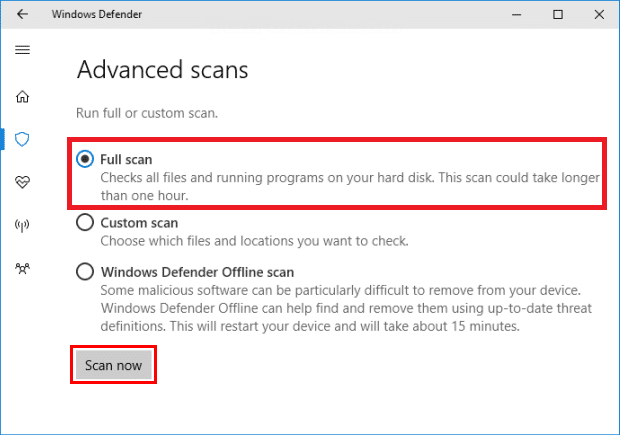
4. Setelah pemindaian selesai, setiap dan semua ancaman yang ditemukan akan terdaftar. Segera atasi dengan mengklik Mulai Tindakan tombol.

Baca juga:Cara Menonaktifkan Firewall Windows 10
Opsi III: Jalankan Pemindaian Offline Microsoft Defender
Setiap malware yang ada di komputer Windows dapat diperbaiki menggunakan Pembela Windows memindai. Ini pada dasarnya adalah alat pemindaian bawaan yang dapat menyingkirkan virus/malware perangkat lunak yang sulit di sistem Anda.
1. Navigasi ke Tab perlindungan virus & ancaman seperti sebelumnya.
2. Klik Opsi pemindaian di panel kanan.

3. Di sini, klik Pemindaian Offline Windows Defender > Memindai sekarang.

4. Windows Defender akan memeriksa dan menghapus malware yang ada di sistem Anda, dan PC Windows akan restart secara otomatis.
5. Setelah pemindaian selesai, Anda akan diberi tahu tentang hasil pemindaian. Selain itu, semua malware dan/atau virus yang ditemukan, akan dikarantina dari sistem.
Pertanyaan yang Sering Diajukan (FAQ)
Q. Seberapa sering Anda harus menjalankan pemindaian virus di komputer Anda?
Jwb. Disarankan agar Anda melakukan pemindaian virus pada sistem Anda sering untuk menghindari virus masuk tanpa izin dan file serta aplikasi lebih lanjut menjadi rusak.
Direkomendasikan:
- Cara Memperbaiki File Sistem di Windows 10
- 8 Aplikasi Pembersih Telepon Terbaik untuk Android
- Cara Memblokir atau Membuka Blokir Program Di Windows Defender Firewall
- Cara Memindai Kode QR dengan ponsel Android
Kami harap Anda mendapatkan jawabannya bagaimana cara menjalankan pemindaian virus di komputer saya pertanyaan. Kunjungi terus situs kami untuk tips & trik keren lainnya, dan tinggalkan komentar Anda di bawah.



